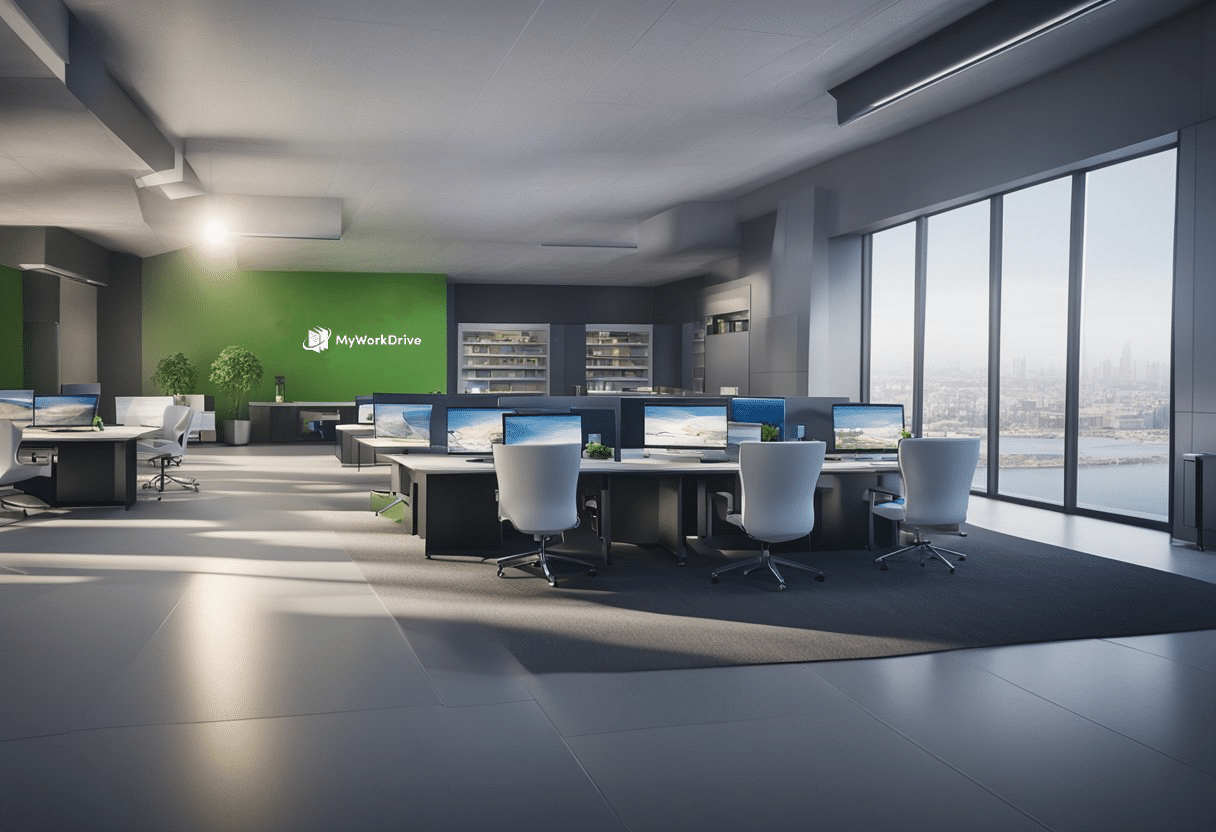Asignar SharePoint como unidad de red: ¿es posible?
SharePoint se ha convertido en una solución de referencia para muchas organizaciones. Sin embargo, algunos usuarios aún se aferran a la idea de mapear SharePoint como una unidad de red, con la esperanza de recrear la experiencia familiar de los servidores de archivos tradicionales.
Lamentablemente, este enfoque conlleva desafíos y complicaciones, y mapear SharePoint como una unidad de red puede ser complejo y generar problemas de seguridad.
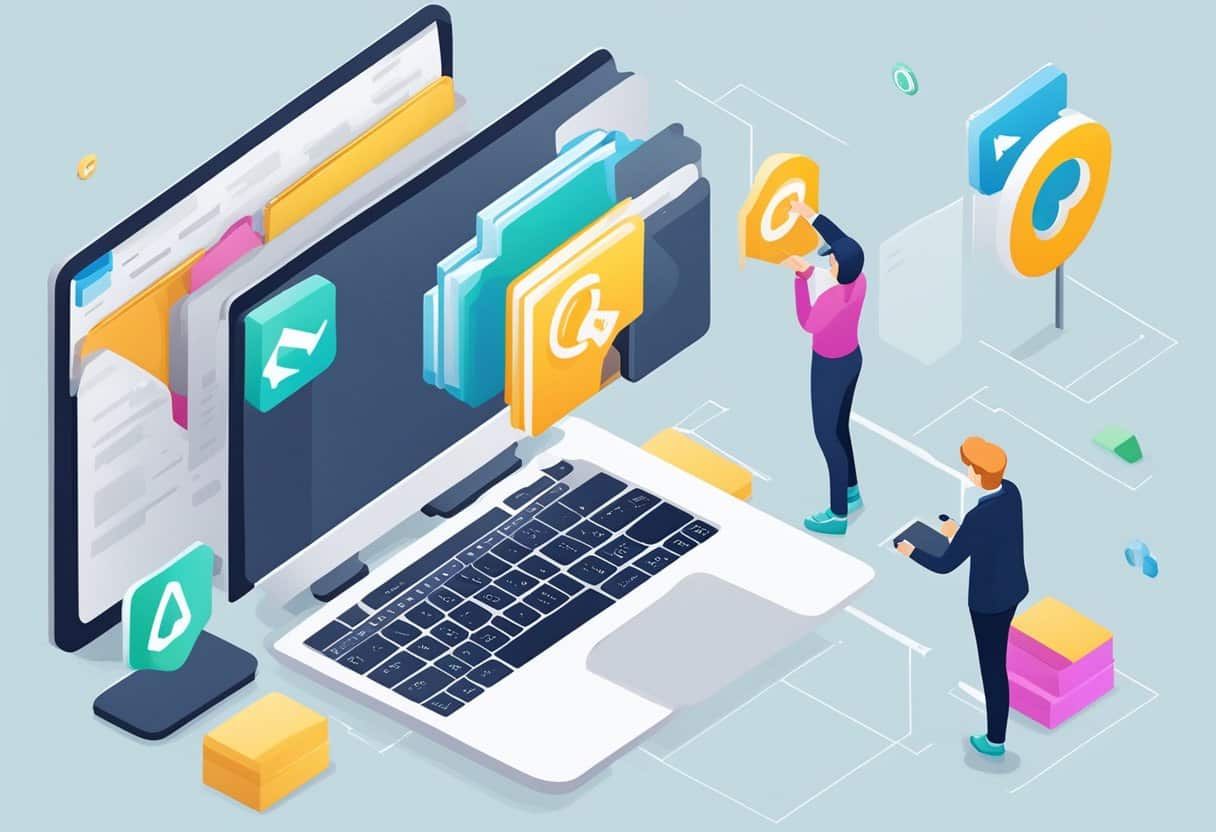
Contenido
- No está oficialmente sin soporte
- La pesadilla de la experiencia del usuario
- Implementación empresarial
- Implicaciones de seguridad al asignar SharePoint como unidad de red
- Asignar SharePoint como unidad de red con MyWorkDrive
- ¿Por qué utilizar MyWorkDrive?
- Pasos para asignar SharePoint como unidad de red con MyWorkDrive
- Paso 1: Habilite el registro de la aplicación compartida MyWorkDrive
- Paso 2: Habilitar el acceso a SharePoint
- Paso 3: Crear un recurso compartido de SharePoint
- Paso 4: Aprobar la identificación del inquilino permitido
- Paso 5: (opcional) Configurar el registro de aplicaciones personalizadas de Azure AD
- Paso 6: Configuración del servidor MyWorkDrive
- Preguntas frecuentes
No está oficialmente sin soporte
Microsoft no admite oficialmente la asignación de bibliotecas de SharePoint como unidades de red. Esta falta de compatibilidad debería ser una señal de alerta para cualquier profesional o usuario de TI que esté considerando este enfoque. Cuando se trabaja con flujos de trabajo y datos empresariales críticos, confiar en un método no compatible es buscarse problemas.
Incluso si está decidido a asignar SharePoint como una unidad de red, rápidamente se encontrará con una serie de obstáculos técnicos:
- Bloques predeterminados:Los navegadores y sistemas operativos modernos a menudo bloquean esta funcionalidad de forma predeterminada, lo que requiere soluciones alternativas que pueden comprometer la seguridad.
- Trucos para el registro:Para que el mapeo funcione, necesitará modificar la configuración del registro relacionada con Internet Explorer, un navegador que ya no es compatible o no se actualiza.
- Compromisos de seguridad:Una asignación exitosa a menudo requiere reducir la configuración de seguridad de SharePoint Online, lo que va en contra Mejores prácticas para la protección de datos.
La pesadilla de la experiencia del usuario
Supongamos que logra superar los obstáculos técnicos y mapea SharePoint como una unidad de red. ¿Qué tipo de experiencia de usuario puede esperar? Alerta de spoiler: no es muy buena.
Avisos de inicio de sesión constantes
Uno de los aspectos más frustrantes de usar SharePoint como unidad asignada es el aluvión constante de solicitudes de inicio de sesión. Estas interrupciones alteran el flujo de trabajo y pueden provocar pérdidas significativas de productividad con el tiempo.
Problemas de bloqueo de archivos
Las funciones colaborativas de SharePoint no se traducen bien al modelo de unidad asignada. Bloqueo de archivos, que es fundamental para evitar conflictos en entornos multiusuario, no funciona correctamente cuando se accede a SharePoint a través de una unidad asignada. Esto puede provocar conflictos de versiones, pérdida de datos y mucha frustración del usuario.
Implementación empresarial
Para los administradores de TI que están considerando mapear SharePoint como una unidad de red en toda una organización, los desafíos se multiplican exponencialmente.
Problemas de entrenamiento
La implementación de unidades de SharePoint asignadas en toda la empresa requiere una amplia capacitación de los usuarios. Deberá informar a los empleados sobre las peculiaridades y limitaciones de esta configuración, que pueden ser consume mucho tiempo y es contraproducente.
Complejidad contraproducente
El objetivo de SharePoint es facilitar la colaboración. Al asignarlo como una unidad de red, en realidad se dificulta que los usuarios accedan a sus archivos y trabajen con ellos. La capa adicional de complejidad va en contra de la experiencia optimizada que SharePoint está diseñado para proporcionar.
Cualquier violación de los protocolos de seguridad es un riesgo importante. Asignar SharePoint como una unidad de red a menudo requiere relajar la configuración de seguridad y permitir que WebDAV lo que puede exponer a su organización a diversas amenazas.
SharePoint incluye funciones de seguridad sólidas diseñadas para proteger sus datos. Cuando lo asigna como una unidad de red, básicamente está omitiendo muchas de estas protecciones, lo que hace que sus archivos sean más vulnerables al acceso no autorizado o a las violaciones de datos.
Asignación de SharePoint Como una unidad de red normalmente no funciona, MyWorkDrive ofrece una solución a este problema.
MyWorkDrive ofrece una solución segura y fácil de usar para acceder a sus archivos de SharePoint directamente desde el Explorador de archivos de Windows o el Finder de Mac como si estuvieran almacenados en una unidad de red local.
¿Por qué utilizar MyWorkDrive?
MyWorkDrive se integra perfectamente con su entorno de SharePoint existente y ofrece varias ventajas:
- Fácil configuración: MyWorkDrive simplifica el proceso de mapeo de SharePoint como una unidad de red, lo que reduce las complejidades técnicas que suelen implicar.
- Seguridad mejorada: MyWorkDrive ofrece funciones de seguridad de nivel empresarial, que incluyen autenticación de dos factores, cifrado de datos y prevención de fuga de datos (DLP).
- Acceso optimizado: Con MyWorkDrive, los usuarios pueden acceder a documentos de SharePoint sin necesidad de sincronizar archivos localmente, lo que ahorra tiempo y espacio de almacenamiento.
- Compatibilidad entre plataformas: MyWorkDrive es compatible con Windows y macOS, lo que garantiza que los usuarios de diferentes plataformas tengan acceso consistente a los archivos de SharePoint.
Aquí encontrará una guía simplificada paso a paso para asignar SharePoint como una unidad de red mediante MyWorkDrive. Para obtener más detalles, consulte nuestra Artículo de soporte para el acceso a recursos compartidos de archivos de SharePoint aquí.
- Navegar a Integraciones:
- Ir a la
Integracionessección en la configuración de MyWorkDrive. - Seleccionar
Proveedores de almacenamiento: SharePoint.
- Ir a la
- Habilitar la opción predeterminada:
- Utilice la integración de MyWorkDrive con Cloudflare predeterminada y el registro de aplicaciones de Azure AD de MyWorkDrive compartido.
- Acceder a la configuración de SharePoint:
- Ir a
Ajustesen MyWorkDrive. - Habilitar
Acceso a SharePoint.
- Ir a
- Crear una acción:
- Con SharePoint Access habilitado, cree un nuevo recurso compartido utilizando
SharePointcomo el tipo de almacenamiento. - Asigne usuarios o grupos que necesitan acceso a través de MyWorkDrive.
- Con SharePoint Access habilitado, cree un nuevo recurso compartido utilizando
- Configuración opcional:
- Opcionalmente, agregue un sitio de SharePoint personalizado ingresando la URL del sitio.
- Especifique una biblioteca y/o subcarpeta si es necesario.
- Hacer clic
Comprobar accesopara validar el sitio.
Paso 4: Aprobar la identificación del inquilino permitido
- Establecer ID de inquilino permitido:
- Ingrese el ID de inquilino de Azure AD para restringir y aprobar el acceso.
- Aprobar solicitud:
- Inicie sesión con una cuenta de administrador global en Azure AD.
- Aprobar la solicitud para su organización.
Paso 5: (opcional) Configurar el registro de aplicaciones personalizadas de Azure AD
- Crear registro de aplicación de Azure AD:
- Ir a Portal de Azure.
- Inicie sesión utilizando una cuenta de administrador global.
- Navegar a
Azure Active Directory > Registros de aplicaciones. - Cree un nuevo registro, proporcionando un nombre, tipos de cuenta y la URL pública de MyWorkDrive con
/Página de Token de GraphApi.aspxAdjunto.
- Permisos de API:
- Agregar
API de Microsoft GraphPermisos delegados:Archivos.Lectura.Escritura.Todo,acceso sin conexión,id abierto,Sitios.Lectura.Escritura.Todo,Usuario.Leer. - Otorgue el consentimiento de administrador para su empresa.
- Agregar
- Crear secreto de cliente:
- Bajo
Certificados y secretos, generar un nuevo secreto de cliente. - Anote la fecha de vencimiento y copie el valor secreto del cliente.
- Guardar el
ID de la aplicación (cliente)yID de directorio (inquilino)para uso posterior.
- Bajo
- Configuración de autenticación:
- Ir a
Autenticación, agregue una plataforma y configúrela para Escritorio + Dispositivos. - Habilitar
Tokens de accesoyTokens de identificación.
- Ir a
Paso 6: Configuración del servidor MyWorkDrive
- Pegar valores de configuración:
- En el panel de administración de MyWorkDrive, ingrese el identificador de la aplicación de Azure AD, el secreto del cliente, el identificador del dominio de inquilino único, la URL del servidor y la URL del sitio de SharePoint.
Las bibliotecas de SharePoint seleccionadas aparecerán ahora como unidades de red en el Explorador de archivos (Windows) o Finder (macOS). Puede acceder a sus archivos y administrarlos como cualquier otra unidad de red.
MyWorkDrive no solo simplifica el proceso de mapeo, sino que también mejora la productividad y la seguridad, lo que lo convierte en una solución ideal para las organizaciones que buscan integrar SharePoint con sus flujos de trabajo existentes.
Preguntas frecuentes
¿Se puede usar MyWorkDrive para mapear SharePoint como una unidad de red?
Sí, MyWorkDrive se puede utilizar para asignar SharePoint como una unidad de red. Al integrar MyWorkDrive con SharePoint, los usuarios pueden acceder a sitios, bibliotecas y carpetas de SharePoint directamente a través del explorador web, el escritorio y los clientes móviles de MyWorkDrive, lo que hace que SharePoint sea accesible como una unidad de red.
¿Cuáles son los requisitos previos para asignar SharePoint como una unidad de red con MyWorkDrive?
Debe tener instalada la versión 6.4 o superior de MyWorkDrive, acceso a una cuenta de administrador global de Azure Active Directory (Azure AD) y un sitio de SharePoint hospedado en Office 365. MyWorkDrive puede usar el registro de aplicación de Azure AD de MyWorkDrive compartido predeterminado o un registro de aplicación de Azure AD personalizado.
¿Microsoft admite oficialmente la asignación de SharePoint como unidad de red?
No, Microsoft no admite oficialmente la asignación de bibliotecas de SharePoint como unidades de red. No se recomienda este enfoque debido a la falta de soporte oficial y los posibles riesgos que implica.
¿Cuáles son los principales desafíos técnicos al intentar mapear SharePoint como una unidad de red?
Los principales desafíos técnicos incluyen bloqueos predeterminados por parte de navegadores y sistemas operativos modernos, la necesidad de hackers de registro relacionados con Internet Explorer y el potencial de vulneraciones de seguridad.
¿Cuáles son los riesgos de seguridad asociados con la asignación de SharePoint como una unidad de red?
Asignar SharePoint como una unidad de red a menudo requiere relajar las configuraciones de seguridad, lo que puede eludir las características de seguridad integradas de SharePoint y exponer su organización a violaciones de datos y acceso no autorizado.